Завершение установки
По вопросам, касающимся взлома и руководства, обращайтесь сюда.
Для работы с файлами формата
.7z, .zip, .rar используйте архиватор, например 7-Zip.Соглашайтесь на замену файлов по запросу, если не указано иное. Если в гайде сказано что-то скопировать в папку, но на вашей SD-карте такой папки нет - создайте её!
Все манипуляции в руководстве производятся с картой память консоли, если не сказано иное!
Описание шагов
Файл boot.firm - это то, что boot9strap запускает после загрузки из NAND, и этот файл может быть любым arm9-приложением. Этот файл может быть заменён когда угодно, однако Luma3DS позволяет запускать другие arm9 приложения в FIRM формате, используя свой загрузчик.
Мы используем Luma3DS, чтобы запускать пропатченный SysNAND напрямую.
В процессе мы установим и настроим следующие программы:
- FBI - установщик приложений и игр в формате CIA
- 3hs - аналог freeshop. Программа для закачки и установки игр из интернет
- Anemone3DS - установка пользовательских тем
- Checkpoint - резервное копирование и восстановление сохранений для игр 3DS и DS
- Universal Updater - удобное обновление CFW
- GodMode9 - многофункциональная утилита для работы с NAND и картриджами
- Homerew Launcher Loader - запускает Homebrew Launcher в качестве обычного приложения благодаря магии Rosalina
- ftpd - FTP-сервер
- lumalocalswitcher - приложение для принудительной смены локализации для конкретных игр (полезно в том случае, если у вас приставка американского или японского региона и вы хотите запустить игру, в которой есть официальный английский или русский язык)
Что понадобится
- Свежая версия
3DSsdFiles.zip(не делать ещё раз, если уже это делали в процессе прохождения руководства)
Инструкция
Настройка Luma3DS
Если настройки не появляются автоматически в этом шаге, переходите к части ii
Если вы уже конфигурировали Luma3DS, то повторно этого делать не нужно
- Устройство загрузится в меню настройки Luma3DS
- Если приставка загружается сразу в систему, то Luma3DS уже сконфигурирована и не нуждается в настройке. Чтобы попасть в меню настройки перезагрузите приставку, удерживая

- Если при включении загорается голубой диод и тухнет, а экран остаётся черным, убедитесь, что на карте памяти есть
boot.firmот Luma3DS. Если файл есть, но приставка все равно не грузится, скорее всего приставка не видит карту памяти. Возможно карта не работает, или отформатирована не правильно. Замените её, или отформатируйте по инструкции
- Если приставка загружается сразу в систему, то Luma3DS уже сконфигурирована и не нуждается в настройке. Чтобы попасть в меню настройки перезагрузите приставку, удерживая
- Нажимая
 выберите следующие пункты:
выберите следующие пункты:
- “Enable game patching” - включает возможность использовать патчи для приложений
- “Show NAND or user string in System Settings” - показывает пользовательскую надпись в настройках на верхнем экране (конфигурируется через
/luma/customversion_sys.txt) - Splash: Before - включает сплешскрин
-
Если эти пункты уже отмечены, значит Luma3DS уже сконфигурирована, просто двигайтесь дальше
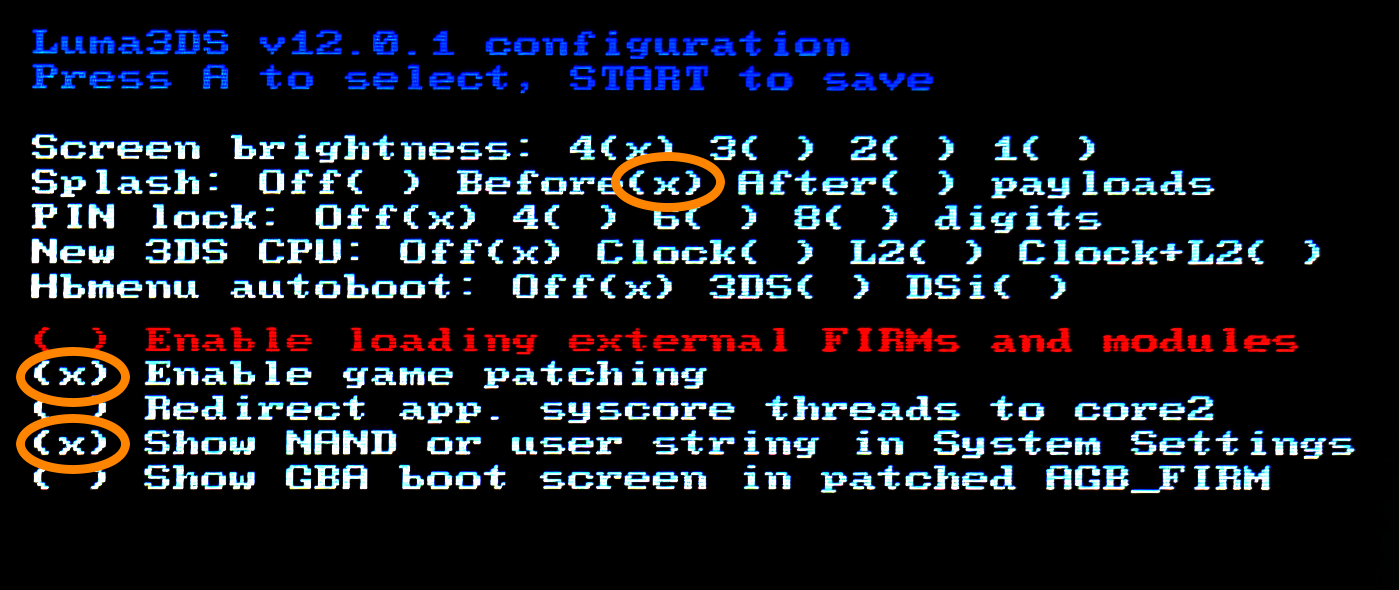
- Нажмите
 , чтобы сохранить настройки и перезагрузиться
, чтобы сохранить настройки и перезагрузиться
- Если после включения экран остаётся чёрным, то перейдите к разделу проблемы и их решения
Часть II - Подготовительные работы
Если в предыдущих пунктах вы скидывали на карту 3DSSDFiles, то переходите к следующей части. Повторно скидывать не нужно
- Выключите консоль
- Вставьте SD-карту из приставки в компьютер
- Скопируйте содержимое
.zip-архива3DSsdFiles.zip(не делать ещё раз, если уже это делали в процессе прохождения руководства) в корень вашей SD-карты - Вставьте SD-карту обратно в консоль
- Включите консоль
Восстановление настроек WiFi
- Перейдите в “Системные настройки” (System Settings) -> “Управление данными” (Data Management) -> “DSiWare”
- Выберите “Карта SD” (SD Card)
- Нажмите “Restore slots”
- Если вы получаете ошибку, просто удалите все точки доступа через настройки приставки (“Системные настройки” (System Settings) -> “Интернет-настройки” (Internet Settings) -> “Настройки подключения”)
- Вставьте карту памяти в ПК
- Перейдите в папку
Nintendo 3DS > ID0 > ID1 > Nintendo DSiWare- ID0 должен совпадать с тем, который мы использовали выше, при получении movable.sed
- Удалите файл
F00D43D5.binиз папкиNintendo DSiWare
Восстановление DNS
Пропустите этот пункт, если не меняли DNS
- Включите консоль
- Перейдите в “Системные настройки” (System Settings) -> “Интернет-настройки” (Internet Settings) -> “Настройки подключения” (Connection Settings)
- Нажмите на вашем активном интернет-соединении (если такового нет, добавьте) и нажмите “Изменить настройки” (Change Settings) -> пролистайте вправо, нажав на стрелку в правой части экрана -> “DNS”
- Выберите “Да” (“Yes”)
- Нажмите “ОК”, затем “Сохранить” (Save)
- Тест должен пройти успешно
Восстановление работы меню Подключения Nintendo DS
- Отключите приставку, если она включена
- Вставьте карту памяти в ПК
- Перейдите в папку
Nintendo 3DS > ID0 > ID1 > Nintendo DSiWare- ID0 должен совпадать с тем, который мы использовали выше, при получении movable.sed
- Скопируйте файл
42383841.bin, находящийся в архивеfredtool_output.zipпо путиoutput/clean/в папкуNintendo DSiWareс заменой - Перейдите в “Системные настройки” (System Settings) -> “Управление данными” (Data Management) -> “DSiWare”
- Выберите “Карта SD” (SD Card) и нажмите на “Nintendo DSi™”
- Выберите “Копировать”, затем нажмите “ОК”
Часть III - Обновление системы
Если текущий регион вашей приставки вас не устраивает, сейчас лучшее время для того, чтобы его сменить. После того, как поменяете регион, вернитесь к этому руководству, чтобы продолжить дальше.
- Обновите прошивку консоли, зайдя в Системные настройки (System Settings), затем “Прочие настройки” (Other Settings), затем листайте вправо до конца и выберите пункт “Обновление” (System Update)
- Обновление не нужно делать, если вы уже делали его в процессе выполнения инструкции!
- Для обновления необходимо настроенное и рабочее интернет-подключение
- Обновление консоли с установленным B9S + Luma (именно то, что устанавливается по окончанию выполнения руководства) безопасно
- При появлении ошибки, поставьте в настройках подключения, в настройках DNS “Получать DNS автоматически” в положение “Да”
- При появлении ошибки, убедитесь, что на приставке работает интернет. Попробуйте пересоздать подключение и перезагрузить роутер
Часть IV - Запуск HBL
- Запустите приложение Загружаемая игра (Download Play), нажав на

- Если Homebrew Launcher не запустился сразу, следуйте следующей инструкции:
- Нажмите
 +
+  +
+  одновременно чтобы открыть меню Rosalina
одновременно чтобы открыть меню Rosalina - Выберите “Miscellaneous options”
- Выберите “Switch the hb. title to the current app”
- Нажмите
 , чтобы продолжить
, чтобы продолжить - Нажмите
 для возврата в главное меню Rosalina
для возврата в главное меню Rosalina - Выберите “Save settings” и нажмите
 для сохранения настроек
для сохранения настроек - Нажмите
 для выхода из главного меню Rosalina
для выхода из главного меню Rosalina - Нажмите
 , затем закройте приложение Загружаемая игра (Download Play), наведя на него курсор и нажав кнопку
, затем закройте приложение Загружаемая игра (Download Play), наведя на него курсор и нажав кнопку 
- Запустите приложение Загружаемая игра (Download Play)
- Нажмите
- Если Homebrew Launcher не запустился сразу, следуйте следующей инструкции:
- Консоль должна загрузиться в Homebrew Launcher
Часть V - Установка необходимых программ
- Запустите FBI
- Перейдите в
SD->cias - Выберите “<current directory>”
- Выберите “Install and delete all CIAs” и нажмите
 для подтверждения
для подтверждения - Нажмите
 для возврата в меню Home
для возврата в меню Home
Часть VI - Настройка Homebrew Launcher
- Запустите приложение the homebrew launcher, нажав на

- Если Homebrew Launcher не запустился сразу, следуйте следующей инструкции:
- Нажмите
 +
+  +
+  одновременно чтобы открыть меню Rosalina
одновременно чтобы открыть меню Rosalina - Выберите “Miscellaneous options”
- Выберите “Switch the hb. title to the current app”
- Нажмите
 , чтобы продолжить
, чтобы продолжить - Нажмите
 для возврата в главное меню Rosalina
для возврата в главное меню Rosalina - Выберите “Save settings” и нажмите
 для сохранения настроек
для сохранения настроек - Нажмите
 для выхода из главного меню Rosalina
для выхода из главного меню Rosalina - Нажмите
 , затем закройте приложение the homebrew launcher, наведя на него курсор и нажав кнопку
, затем закройте приложение the homebrew launcher, наведя на него курсор и нажав кнопку 
- Запустите приложение the homebrew launcher
- Нажмите
- Если Homebrew Launcher не запустился сразу, следуйте следующей инструкции:
- Консоль должна загрузиться в Homebrew Launcher
- Выберите slotTool
- Выберите “RESTORE original wifi slots 1,2,3”, приставка перезагрузится
Часть VII - CTRNAND Luma3DS и очистка SD-карты
Обратите внимание, что если у вас имеются другие файлы помимо GodMode9.firm в папке /luma/payloads/ на SD-карте, удержание кнопки  при загрузке будет запускать “chainloader menu”, где вам нужно будет использовать D-Pad и кнопку
при загрузке будет запускать “chainloader menu”, где вам нужно будет использовать D-Pad и кнопку  для выбора “GodMode9” при выполнении этих инструкций.
для выбора “GodMode9” при выполнении этих инструкций.
Установка Luma3DS в CTRNAND нужна лишь для того, чтобы иметь возможность запускать приставку без SD-карты. Так же будет произведена чистка карты памяти от ненужных файлов.
- Выключите консоль
- Запустите GodMode9 из меню чейнлоадера. Чтобы попасть в него, удерживайте нажатой кнопку
 во время включения приставки
во время включения приставки - Если вам предложат создать бэкап важных файлов, нажмите кнопку
 чтобы сделать это, затем нажмите
чтобы сделать это, затем нажмите  чтобы продолжить после завершения
чтобы продолжить после завершения - Если вам предложат выставить RTC дату и время, нажмите кнопку
 чтобы сделать это, настройте дату и время, затем нажмите
чтобы сделать это, настройте дату и время, затем нажмите  чтобы продолжить
чтобы продолжить - Нажмите
 , чтобы попасть в меню действий
, чтобы попасть в меню действий - Выберите “Scripts…”
- Выберите “cleanmaster”
- При появлении запроса, нажмите
 для продолжения
для продолжения - Нажмите
 , чтобы разрешить запись в SysNAND (lvl1) и введите указанную комбинацию кнопок
, чтобы разрешить запись в SysNAND (lvl1) и введите указанную комбинацию кнопок - Нажмите
 , чтобы продолжить
, чтобы продолжить - Нажмите
 чтобы восстановить запрет на запись
чтобы восстановить запрет на запись
После работы скрипта корень SD-карты будет выглядеть следующим образом:
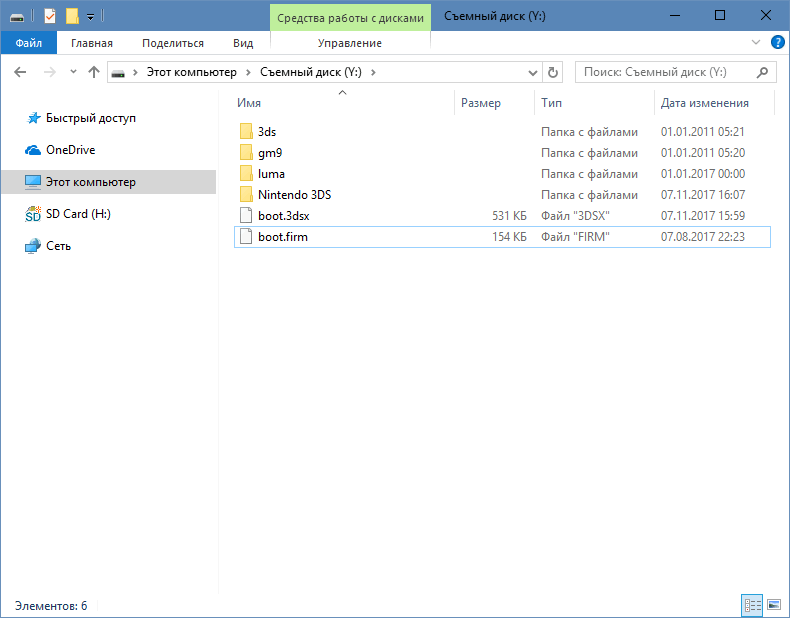
Можете удалить лишние файлы вручную, если таковые остались
Часть VIII - Создание резервной копии (бекап) SysNAND
- Нажмите кнопку
 для вызова меню
для вызова меню - Выберите “Scripts…”
- Выберите “GM9Megascript”
- Выберите “Backup Options”
- Выберите “SysNAND Backup”
- Нажмите
 для подтверждения
для подтверждения
- Этот процесс займет некоторое время
- При возникновении ошибки, убедитесь, что на карте свободно не менее 1,3 Гб
- Нажмите
 , чтобы продолжить
, чтобы продолжить - Нажмите
 , чтобы вернуться в главное меню
, чтобы вернуться в главное меню - Выберите “Exit”
- Нажмите
 , чтобы восстановить запрет на запись
, чтобы восстановить запрет на запись - Удерживая
 нажмите
нажмите  для того, чтобы извлечь SD-карту
для того, чтобы извлечь SD-карту - Вставьте SD-карту в компьютер
- Скопируйте
<date>_<serialnumber>_sysnand_###.bin,<date>_<serialnumber>_sysnand_###.bin.sha,essential.exefs(если есть) иboot9.bin(если есть) из папки/gm9/out/на SD-карте в безопасное место на вашем компьютере- Сделайте несколько резервных копий в нескольких местах (например в облачном хранилище)
- Эти бэкапы позволят восстановить консоль, если впоследствии что-то пойдёт не так
- После копирования удалите
<YYMMDD>_<serialnumber>_sysnand_###.binиз папки/gm9/out/на SD-карте - Верните карту памяти в приставку
- Кнопка
 перезагрузит приставку
перезагрузит приставку
- Кнопка
Часть IX - Дополнительные материалы
Теперь ваша приставка прошита и вы можете пользоваться всеми благами кастомной прошивки
- Ознакомьтесь с FAQ для прошитых
- Если после прошивки не работают игры от DS\DSi
- Устанавливать игры и приложения
- Можете украсить приставку жетонами и темами
- Использовать читы в играх
- Ознакомиться с остальным списком полезных инструкций
- Список homebrew приложений
Universal Updater - программа для обновления кастомной прошивки. Запустите его чтобы проверить наличие новой версии Luma3DS. Найдите на верхнем экране Luma3DS, выделите её курсором и
нажмите  , выберите ‘boot.firm’. После окончания закачки перезагрузите консоль. Версия Luma3DS бдет автоматически помещена и в CTRNAND єто нужно только для того, чтобы приставка могла загружаться без SD-карты.
, выберите ‘boot.firm’. После окончания закачки перезагрузите консоль. Версия Luma3DS бдет автоматически помещена и в CTRNAND єто нужно только для того, чтобы приставка могла загружаться без SD-карты.
Обновление Luma 3DS - это не тоже самое что обновление системы (System Update). В данный момент у вас самая свежая версия Luma3DS и обновлять её не нужно.
По умолчанию будет запускаться Luma3DS CFW SysNAND, установленная на SD-карту.
Для запуска конфигуратора Luma3DS включите консоль с зажатой кнопкой  .
.
Для запуска Luma3DS chainloader удерживайте  при загрузке системы (обратите внимание, что Luma3DS chainloader меню отображается только если существует более одного приложения).
при загрузке системы (обратите внимание, что Luma3DS chainloader меню отображается только если существует более одного приложения).
Нажатие  +
+  +
+  в запущенной системе открывает меню Rosalina, встроенное в Luma3DS.
в запущенной системе открывает меню Rosalina, встроенное в Luma3DS.
Если вы хотите заменить вашу SD-карту на более ёмкую, отформатируйте новую SD-карту в FAT32 и скопируйте на неё содержимое SD-карты приставки.
Если размер новой SD-карты превышает 32Гб, используйте для форматирования guiformat для Windows, gparted для Linux, или Disk Utility для Mac.
Для использования NTR CFW, установите BootNTR Selector. Если вы не знаете что это, - не устанавливайте.
Чтобы узнать, как сменить регион своей консоли, обратитесь к разделу Смена региона.
Для получения информации по использованию различных функций GodMode9 обратитесь к разделу Использование GodMode9.
Для справки об использовании различных функций Luma3DS обратитесь к её вики (англ.).
Различные инструкции, не имеющие прямого отношения ко взлому, однако помогающие лучше изучить возможности 3DS на кастомной прошивке и эффективнее ей пользоваться находятся здесь.
